清除 Twitter 歷史記錄的最佳方法:完整指南
已發表: 2021-07-26如果您擁有 Twitter 帳戶已有一段時間,您可能有很多想要刪除的舊推文。 想了解如何清除 Twitter 歷史記錄嗎?
當它們只是在網路上流傳時,你青少年時的戲劇性推文、你可能想在工作中隱藏的大學推文,或者你不再同意的想法的廣泛爆發,都是你想要清除的原因你的推特歷史記錄。
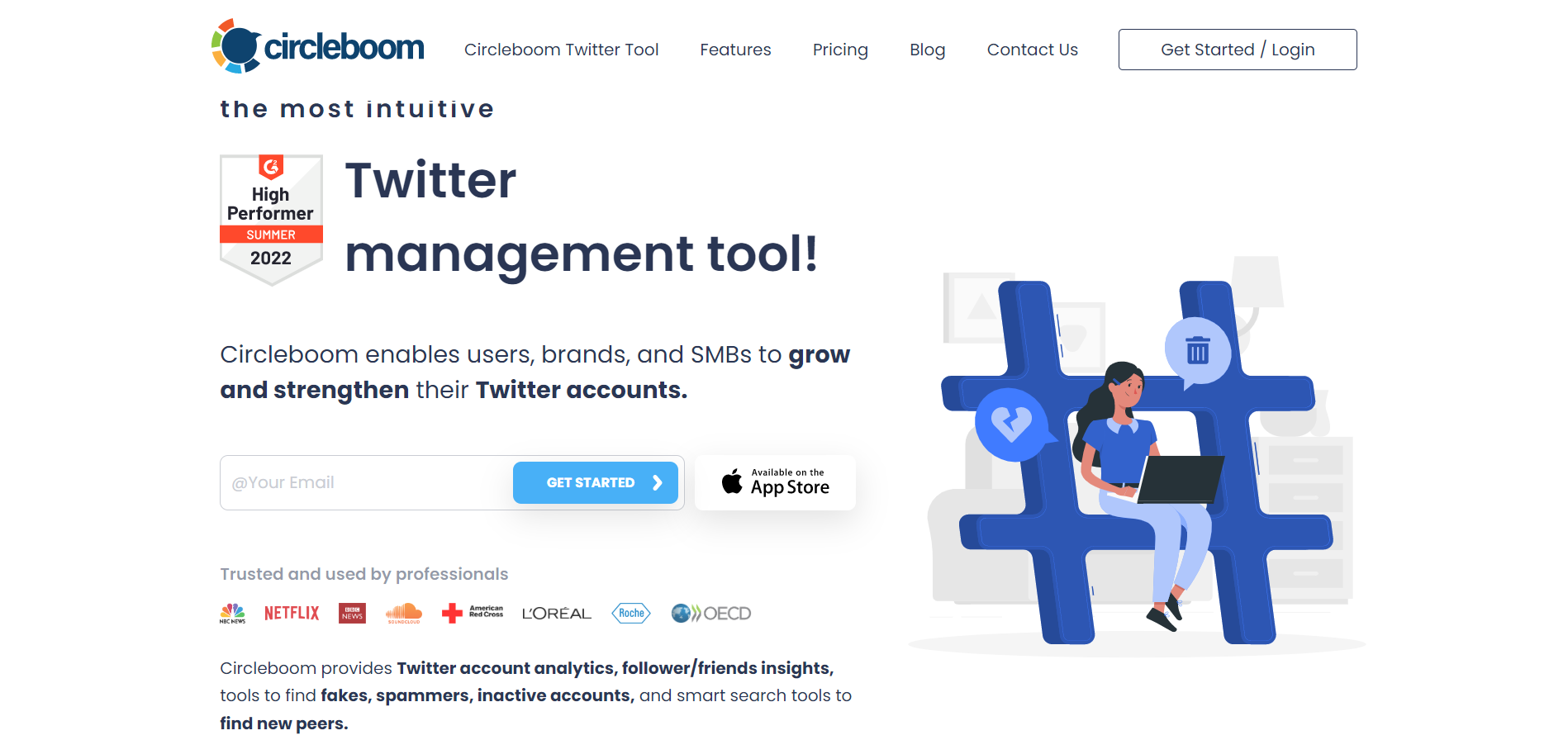
Circleboom Twitter - 清除 Twitter 歷史記錄
只需點擊一下即可上傳您的 Twitter 檔案並清除您的 Twitter 歷史記錄。
如何清除推特歷史記錄?
您可以登入 Twitter 並開始刪除推文、圖像和轉發。 但我們有更好的想法和工具來徹底清理 Twitter。
我們列出了清除 Twitter 歷史記錄、搜尋記錄、推文和追蹤者的最佳方法和工具。
您也可以透過下載 Twitter 檔案來刪除您的讚或對先前的推文進行個人備份,以免遺失。 您也可以透過 Twitter 存檔刪除舊推文。
現在,讓我們開始 Twitter 清理操作並引導您完成每一步。
如何清除所有推文?
如果您覺得需要推文刪除器,並且需要清除您的個人或專業資料的 Twitter 時間線,我們將在帖子的這一部分中向您展示如何一次刪除所有推文。
在我們了解如何使用 Circleboom 刪除推文之前,讓我們先看看 Twitter 如何概述 iOS 和 Android 裝置的流程。
根據 Twitter 的說法,沒有大量刪除推文的機制,而且一次只能刪除一條推文。
如果您希望刪除任何推文、轉推(例如包含特定單字的推文或前幾年的推文),Circleboom 刪除推文工具將在單一儀表板中向您顯示最後 3,200 條推文。
如何刪除推文和轉發?
若要刪除您的轉發和推文,請按照以下步驟操作:
步驟#1 :要存取 Circleboom 儀表板,請使用您的 Twitter 帳號登入。
依照提示操作。
步驟#2:登入 Twitter 帳號後,前往儀表板上的 Circleboom 左側選單。 點擊“我的推文”旁邊的下拉圖示。
從此子選單中選擇「刪除推文」。 您也可以從同一選單中刪除轉發。
因為 Twitter 在您的時間軸上僅顯示 3,200 條推文。 因此,預設存取您的 Twitter 個人資料的第三方應用程式只能看到最近的 3,200 條推文。
步驟#3 :使用特定單字、主題標籤或關鍵字過濾結果。
例如,如果您想刪除所有與選舉相關的推文,您可以使用電網功率搜尋。
步驟#4:現在您已完成過濾術語,按一下「刪除所選」。
或者,您可以使用每條推文右側的「刪除」按鈕手動刪除推文。
點擊「刪除所有推文」可一次刪除您的所有推文; 這是另一種選擇。
如何按日期刪除推文?
若要按日期刪除推文,請將日期插入右側的電網功率搜尋中以查找該時期的推文。
Circleboom 將顯示您從該日期起的所有推文的列表,您可以透過再次點擊「刪除所選內容」來刪除您不想要的推文。
對於那些想要按照影片教學中的這些步驟操作的人,我們有一個快速的實踐影片:
是否可以清除推文,包括早於最近 3,200 條推文的推文?
是的,一點沒錯!
Circleboom 的 Twitter 存檔橡皮擦可以批量刪除舊推文或過濾後刪除。 您可以透過這種方式建立較舊的推文清單(早於最後 3,200 條推文)。
為此,您必須先從 Twitter 資料中心下載 Twitter 存檔檔案。 在繼續執行以下說明之前,請先查看我們有關如何下載 Twitter 存檔的教學。
步驟#1:登入 Circleboom 儀表板後,這次轉到左側選單,然後從「我的推文」部分選擇「刪除 Twitter 存檔」。
接下來,您將進入儀表板,您可以在其中刪除所有貼文、轉發和 Twitter 多媒體。
步驟#2:接下來將出現「刪除您的存檔」畫面,其中還概述了批量刪除推文的過程。
為了節省您的寶貴時間並消除一次刪除一條推文的不便,請大量刪除它們。
步驟#3:在您從 Twitter 收到的 Twitter 存檔檔案中(請參閱我們的 Twitter 存檔下載指南),前往您的電腦的下載。

解壓縮 Twitter 存檔後搜尋「tweets.js」。
- “tweets.js”檔案應匯入儀表板中。
幾秒鐘內上傳完成後,您的所有 Twitter 歷史記錄(包括推文、轉發和回覆)都會顯示出來。
步驟#4 :「刪除 Twitter 歷史記錄」儀表板將是下一步,即操作頁面,您可以在其中按日期、語言和任何關鍵字過濾先前的推文和轉發,以徹底清理 Twitter。
在選項頂部,您還可以選擇大量刪除推文、轉發和回覆。
如果您想儲存附加媒體的推文和轉發,請選取清單末尾的「僅刪除不附加任何媒體的推文」。
或者,如果您想刪除附加媒體的推文,反之亦然。
您也可以按照下面的實作影片教學進行操作:
如何用程式碼刪除所有推文
這是一個程式碼腳本,可用於刪除所有推文和轉發。
for(var i = 1; i < 500; i++){ // 做一堆 // 取消轉發 document.getElementsByClassName("ProfileTweet-actionButtonUndo")[i].click(); document.getElementsByClassName("js-close")[0].click(); // 刪除推文 document.getElementsByClassName("js-actionDelete")[i].childNodes[1].click(); document.getElementsByClassName("刪除操作")[0].click() }您應按照以下步驟使用此程式碼並刪除 Twitter 上的所有推文和轉發:
- 打開推特。
- 開啟開發控制台(在 Mac 上按ctrl + shift + J或cmd + shift + J )
- 突出顯示並複製代碼。
- 將複製的程式碼貼到您的開發控制台中。
- 按“輸入”
- 就是這樣! 您從您的 Twitter 帳戶中刪除所有推文和轉發,並清除您的 Twitter 歷史記錄。
如何清理 Twitter 上的追蹤者?
您已經學會如何從多個方面清除 Twitter 歷史記錄,例如清除 Twitter 搜尋記錄以及清除推文。 你的帳戶呢?
您想透過過濾知識分子、虛假或垃圾郵件帳號來掌握 Twitter 清理工作嗎?
透過 Circleboom,您還可以在同一儀表板中點擊幾下即可清理 Twitter 追蹤者!
如果您想了解更多信息,請繼續閱讀我們的最後一個技巧,以最好地清理您的 Twitter 歷史記錄。
步驟#1:這次轉到左側選單並選擇“The Circle”。 要查看您的幽靈朋友帳戶,請前往其子選單並選擇“不活躍”。
或者,點擊同一選單上的「虛假/垃圾郵件」和「書呆子」選項卡,查看並取消追蹤您追蹤的虛假/垃圾郵件帳戶。
在 Circleboom 上,您可以大量刪除 Twitter 追蹤者。
您也可以在同一子選單中找到未追蹤您的個人資料。
您可以觀看此實作影片教學課程,以了解如何刪除 Circleboom 上的 Twitter 追蹤者。
步驟#2:您現在可以使用搜尋欄來尋找您想要取消追蹤的特定人員,例如根據關鍵字。
您可以一次手動選擇一個取消追蹤的 Twitter 帳戶,也可以一次檢查所有帳戶。
步驟#3 :讓我們透過選擇每個帳戶右側的方塊來選擇要刪除的帳戶,然後點擊藍色的「新增到 Twitter 清單按鈕」以從中建立 Twitter 清單。
完成該步驟後,您可以從 Twitter 帳戶的「Twitter 清單」部分中刪除它們。 您是 Twitter 清單的新手嗎? 然後查看我們的 Twitter 清單使用指南。
- 如果您不想挑選要取消追蹤的帳戶,請選擇全部。
但如果您想儲存不想取消追蹤的帳戶,例如媒體來源或一些名人和影響者,您可以使用「新增至白名單」按鈕。
離開前請觀看我們的實作影片教學:
如何清除 Twitter 快取?
雖然快取檔案通常是有益的,因為它們使您的衝浪體驗更流暢、更快,特別是當您的網路連線中斷時,但它們有時會導致帳戶登入或程式特性和功能出現問題。
無論您的 iPhone 記憶體較少,還是想為音樂、圖像和其他內容節省空間,清除不同應用程式的資料快取始終是一個好主意。
如何清除 iPhone 上的 Twitter 快取?
1. 首先,打開 Twitter 行動應用程序,然後點擊個人資料左上角區域中的個人資料圖片。 將出現左側選單。
2. 從下拉式選單中選擇「設定和隱私權」選項。
3. 點選「一般」類別下的「資料使用情況」。
4. 您可以在「儲存」子選單下查看您的 Twitter 應用程式已使用多少空間來快取網站和媒體項目
5. 若要釋放空間,請點選每一項並選擇「清除媒體儲存」或「清除網路儲存」。
- 如果您希望從 Twitter 應用程式快取中清除照片和 GIF 緩存,請清除媒體儲存。
- 按一下「清除網路儲存」選項可清除 Twitter 快取中的所有網路數據,包括 cookie 和登入資訊。
如何清除 Android 上的 Twitter 快取?
1. 首先,點選裝置主畫面上的「設定」圖示。
2. 選擇您的應用程式。
3. 向下捲動並點擊 Twitter 應用程式上的「儲存和快取」。
4. 最後,在下一頁點選「清除快取」。
如何清除 Twitter 搜尋紀錄?
您是否意識到 Twitter 會記錄您在該平台上搜尋的個人資料和關鍵字?
如果您想再次搜尋搜尋記錄中的內容,可以點擊它。 您也可以隨時刪除最近的搜尋記錄。
如何刪除 PC 上的 Twitter 搜尋紀錄?
1. 開啟 Mac 或 PC 並登入您的 Twitter 帳號。
2. 使用搜尋欄尋找您要尋找的內容。
3. 點選右上角下拉選項選單頂部的「全部清除」文字。
如何清除行動裝置上的 Twitter 搜尋紀錄?
1. 首先,找到並點擊底部欄的放大鏡圖標,然後前往搜尋選項卡。
2. 現在,導航到螢幕頂部並點擊搜尋列。
3. 點擊「最近搜尋」旁邊的小「x」以清除您的個人搜尋記錄,或按一下「全部清除」選項。
如何清除 Twitter 通知
當有人收藏或轉發您的任何推文時,或者如果您獲得了新的追蹤者,Twitter 上的「互動」標籤會顯示一組針對您的個人資料的通知,儘管沒有方法可以刪除這些通知,也沒有按鈕可以將它們從您的通知中刪除選項卡,您可以使用各種選項隱藏或過濾它們。
如何查看您的 Twitter 通知?
1. 首先,您需要使用手機、平板電腦或電腦來存取 Twitter。
2. 應點選或點選響鈴圖示。 行動應用程式位於螢幕底部,而在瀏覽器中,它位於頁面左側。 您將在此處看到通知。
3. 從「全部」和「提及」中進行選擇。 提及僅向您提供提及您的通知,而全部則向您顯示所有通知。
如何過濾 Twitter 通知
1. 當您進入通知頁面時,點擊右上角的設定(齒輪)圖示。
2. 根據您的需要,從下拉式選單中選擇過濾器類型。 您可以選擇三種方式來管理 Twitter 上的通知:
品質過濾器:低品質的通知(例如重複的推文)將被靜音。 若要選擇此項,請選取該方塊。
進階過濾器:這些可以讓您過濾掉特定的人,例如新的個人資料和您不關注的人。 若要選擇過濾器,請點擊此項,然後勾選它。
靜音單字:這允許您過濾掉包含指定單字的推文。 要靜音某個單詞,請點擊或點擊應用程式右下角的 + 加號圖示。
包起來
如果您的目標是在 Twitter 上重新開始,本文中的提示和方法將幫助您清理您的 Twitter 帳戶。
作為一體化解決方案,Circleboom 可以幫助您更輕鬆、更有效地管理您的 Twitter 帳戶。
因此,為了讓您更輕鬆地清理 Twitter 歷史記錄,贏得更多時間,消除手動工作,並利用一流的 Twitter 工具!
